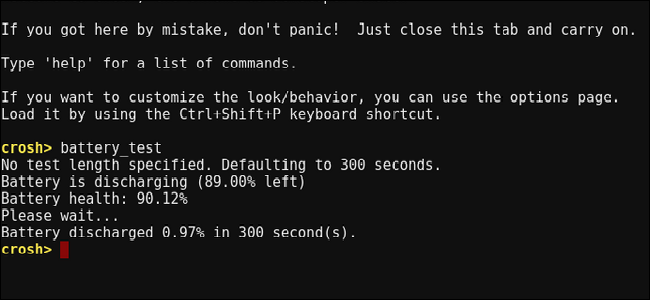새로운 Windows Live Writer 베타에서 블로그에 초안을 게시하는 옵션을 찾는 데 어려움이 있습니까? 한 번의 클릭으로 블로그에 초안 게시물을 게시 할 수있는 방법이 있습니다.
문제
Live Writer를 블로그 작성의 기본 방법으로 사용하는 경우 블로그에 초안 기사를 상당히 자주 게시 할 가능성이 있습니다. 그것을 직면; 가장 좋은 날에도 우리 대부분은 실수를하므로 초안을 게시 한 다음 나중에 다시 읽고 전 세계에 게시하기 전에 잘 들리는 지 확인하는 것이 가장 좋습니다.
이것은 매우 쉬웠습니다. 이전 버전의 Live Writer에서는 옆에있는 아래쪽 화살표를 클릭 할 수 있습니다. 임시 보관함에 저장 도구 모음에서 버튼을 클릭하고 블로그에 초안 게시 . 두 번의 클릭.
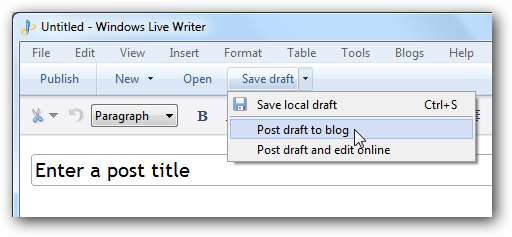
안타깝게도 새로운 Windows Live Writer 베타는이를 더 어렵게 만듭니다. 없습니다 블로그에 초안 게시 버튼은 주 리본 도구 모음에 표시됩니다.
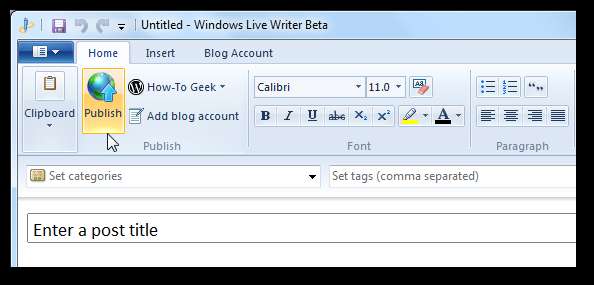
대신 파일 메뉴를 열고 저장 옆의 화살표를 선택한 다음 블로그에 초안 게시 . 키보드 단축키를 선호하는 경우 Alt + F + V + B를 누를 수 있지만 매번 누르는 것은 엄청나게 긴 단축키입니다.
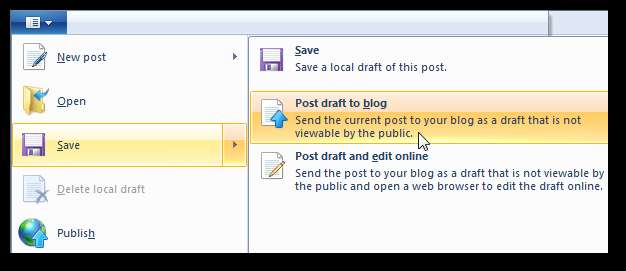
해결책
고맙게도 리본 인터페이스가있는 모든 응용 프로그램을 사용하면 자주 사용하는 명령을 창 테두리 왼쪽에있는 쉽게 액세스 할 수있는 빠른 실행 도구 모음에 쉽게 넣을 수 있습니다. 리본 또는 파일 메뉴에서 원하는 명령을 찾아 마우스 오른쪽 버튼으로 클릭 한 다음 신속 접근 도구 막대에 추가 .
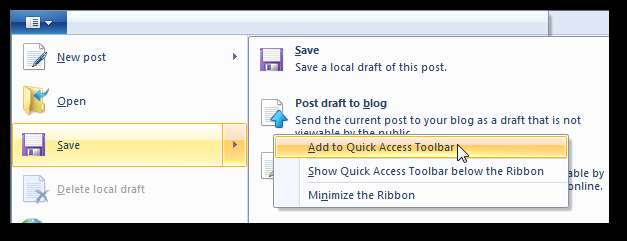
이제 한 번의 클릭으로 블로그에 초안 게시물을 게시 할 수 있습니다! 이전 버전보다 훨씬 좋습니다.
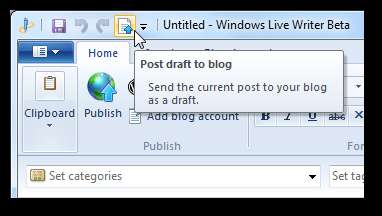
창 상단에있는 버튼이 마음에 들지 않으면 도구 모음을 마우스 오른쪽 버튼으로 클릭하고 리본 아래에 빠른 실행 도구 모음 표시 .
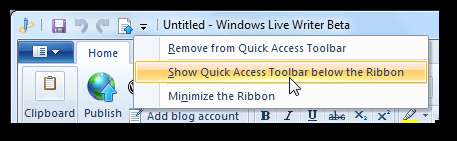
이제 초안 게시 버튼이 기사 제목 바로 위에 있으므로 초안을 빠르고 쉽게 게시 할 수 있습니다.
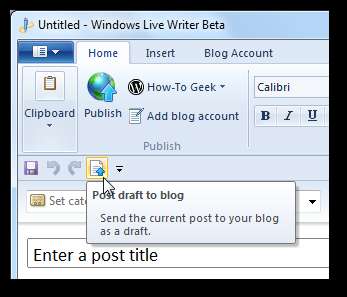
결론
리본 인터페이스는 Live Writer의 멋진 추가 기능이지만 블로그에 기사 초안을 게시 할 때마다 파일 메뉴를 열어야하는 것이 성 가실 수 있습니다. 그러나이 간단한 트릭으로 원하는대로 Live Writer를 사용자 지정할 수 있습니다. 사실, 이제 블로그에 초안을 게시하는 데 더 적은 클릭이 필요합니다. 이전 버전의 Live Writer에서는 초안을 게시하려면 두 번 클릭해야했습니다. Live Writer에서 더 쉽게 액세스하려는 다른 도구가있는 경우 이러한 방식으로 Live Writer의 모든 도구를 빠른 실행 도구 모음에 추가 할 수 있습니다.
Windows Live Writer 베타에 대한 자세한 내용은 새로운 Windows Live Essentials 베타의 스크린 샷 둘러보기 .
링크